Win10 1709版怎么取消开机自动打开代理服务器?
时间:2019-03-31 10:58:24 魔新豆网
这几天每次开机都无法正常上网,发现是由于打开自动打开了代理服务器导致的,而关闭了后再次开机还会自动打开,还需要再手动关闭,有没有办法可以让电脑开机不自动打开了代理服务器呢?下面我们就来看看详细的设置教程。

1、在Windows10系统桌面,右键点击桌面左下角的开始按钮,在弹出菜单中选择“运行”菜单项
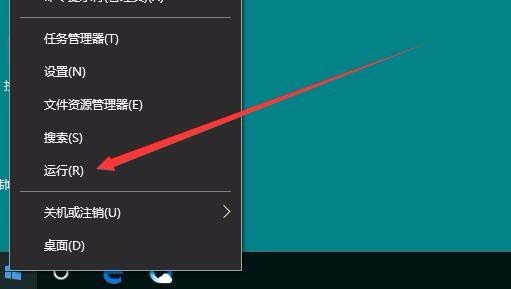
2、在打开的运行窗口中,输入命令regedit,然后点击确定按钮运行该命令。
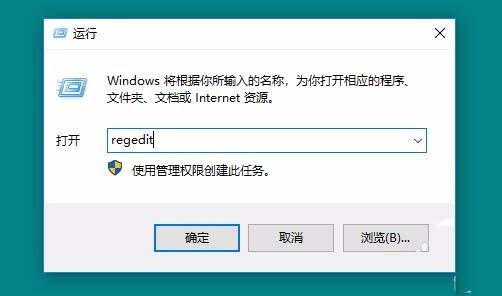
3、这时会打开注册表编辑器窗口,定位到HKEY_LOCAL_MACHINE\Software\Policies\Microsoft\Windows\CurrentVersion\Internet Settings注册表项
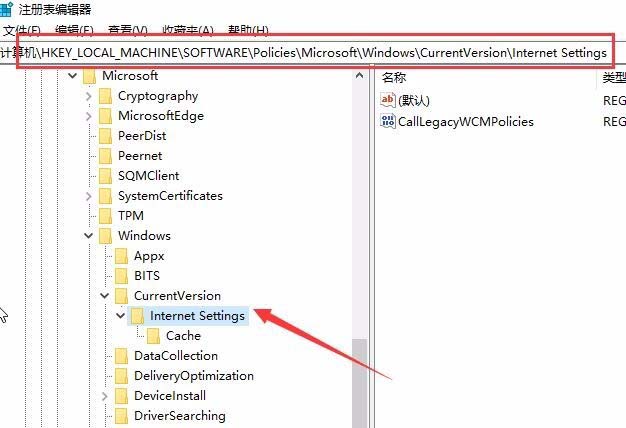
4、在右侧窗口中选中除默认外的所有注册表键值,然后点击右键选择“删除”按钮。
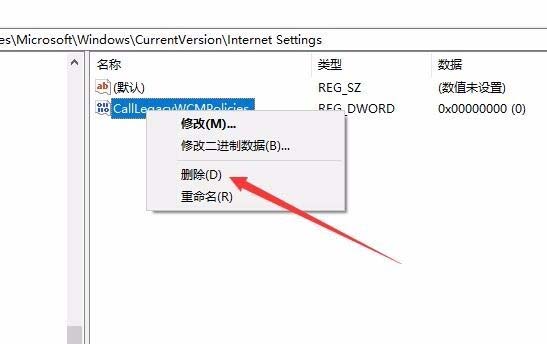
5、这时会弹出确认删除提示窗口,点击“是”按钮即可。
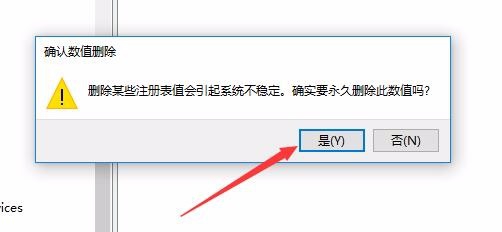
6、重新启动计算机后,发现“使用代理服务器”一项这次没有自动开启,可以直接上网了。
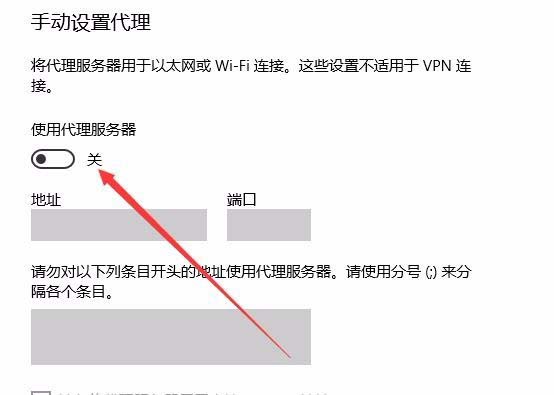
以上就是Win10 1709禁止开机自动打开代理服务器的设置方法,希望大家喜欢,请继续关注生活。
本文标签:
